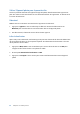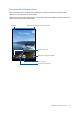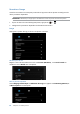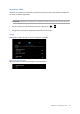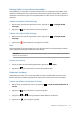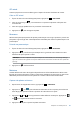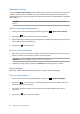E-Manual
Chapitre 4 : Vos instants précieux
89
GIF animé
Créez vos propres GIF sur votre tablette grâce à l’option de création de chiers GIF animés.
Créer un GIF animé
1. À partir de l’écran d’accueil de l’Appareil photo, appuyez sur > GIF animé.
2. Faites un appui long sur pour commencer à capturer une photo en rafale pour une
animation GIF.
3. Faites vos réglages préférés dans les paramètres d’animation GIF.
4. Appuyez sur pour enregistrer la photo.
Panorama
Utilisez cette option pour prendre des photos panoramiques. Les images capturées à partir d’une
perspective à grand angle sont automatiquement assemblées pour créer une photo unique à vue
panoramique.
Prise de vue panoramique
1. À partir de l’écran d’accueil de l’Appareil photo, appuyez sur > Panorama.
2. Appuyez sur puis faites un panoramique vers la gauche ou vers la droite avec votre
tablette ASUS pour capturer la scène.
REMARQUE : Lors de la capture de vue panoramique avec votre tablette, une chronologie d’images
apparaîtsousformedevignettessurlapartieinférieuredel’écranaufuretàmesuredelacapturedu
paysage.
3. Appuyez sur une fois terminé.
Miniature
Simulez l’eet d’inclinaison-décalage des objectifs DSLR via la fonction Miniature. Utiliser cette
fonction vous permet de mettre au point sur des zones spéciques de votre sujet, en ajoutant un
eet bokeh pouvant être utilisé sur les photos et la vidéo à l’aide de votre tablette ASUS.
Capturer des photos miniatures
1. Depuis l’écran de l’application Camera, appuyez sur > Miniature.
2. Appuyez sur ou pour sélectionner votre zone de mise au point, puis utilisez vos
deux doigts pour ajuster la taille et la position de la zone de mise au point.
3. Appuyez sur ou pour augmenter ou réduire le ou en arrière-plan. Appuyez sur
ou pour augmenter ou réduire la saturation.
4. Appuyez sur pour capturer les photos miniatures.